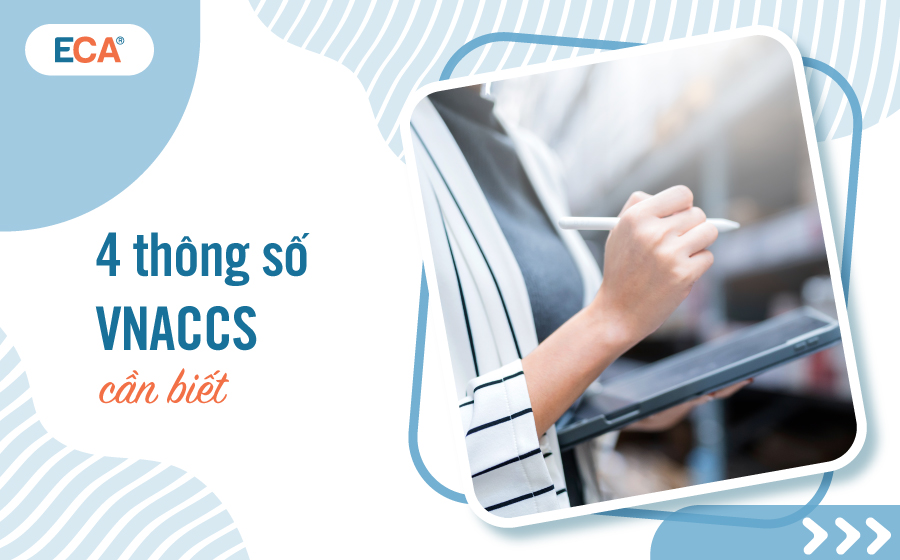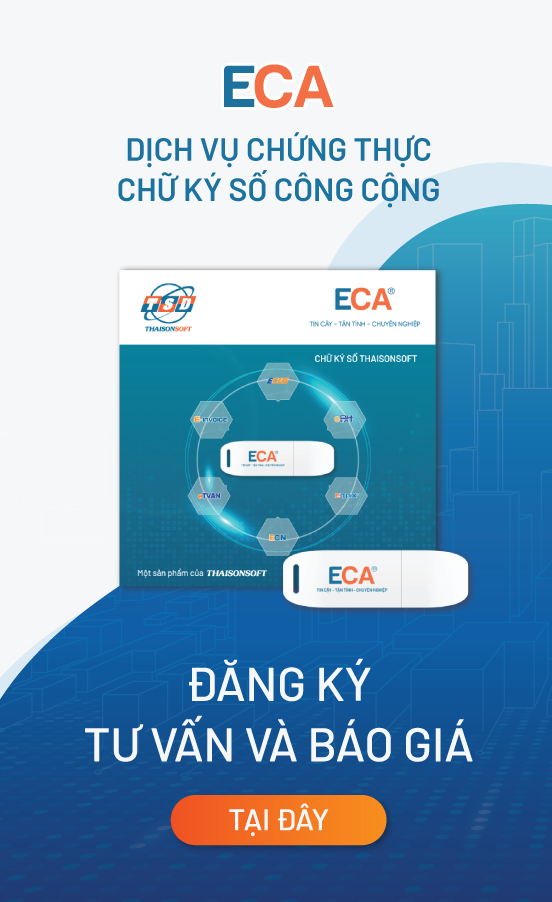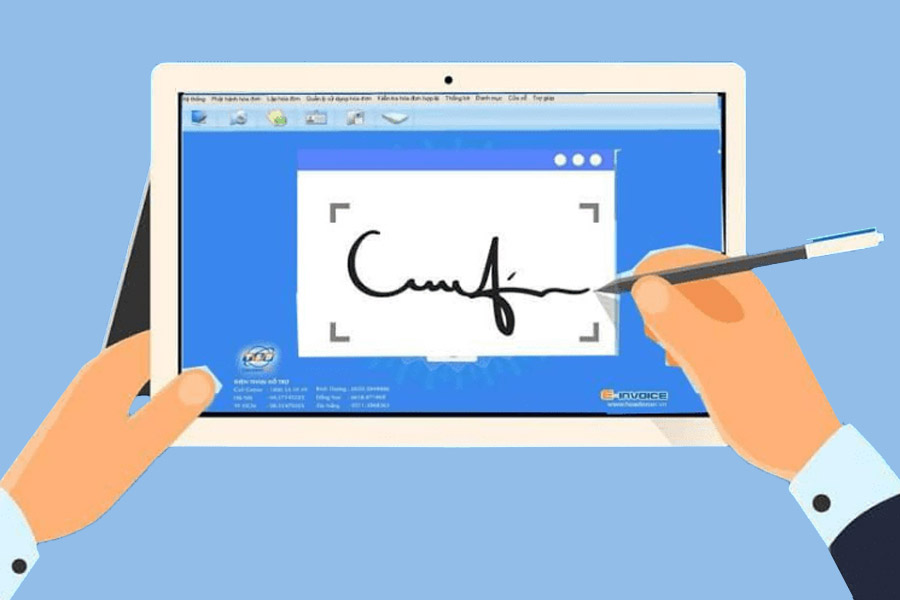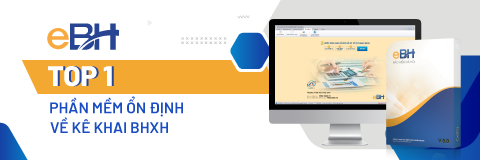4 bước kích hoạt chữ ký số trên dịch vụ công kho bạc Nhà Nước
Kích hoạt chữ ký số trên dịch vụ công sẽ giúp người dùng thực hiện giao dịch điện tử dễ dàng với cơ quan Nhà nước. Dưới đây là hướng dẫn chi tiết kích hoạt chữ ký số trên dịch vụ công với 4 bước đơn giản. Mời bạn đọc cùng tham khảo thông tin chi tiết ngay dưới đây.

Kích hoạt chữ ký số trên dịch vụ công.
1. Ứng dụng chữ ký số trên cổng dịch vụ công
Chữ ký số là một dạng chữ ký điện tử sử dụng để xác định chủ thể ký và bảo toàn dữ liệu sau khi ký. Hiện nay, chữ ký số được sử dụng phổ biến trong các giao dịch điện tử với cơ quan nhà nước trong đó có Kho bạc Nhà nước (KBNN).
Các hoạt động giao dịch với KBNN chủ yếu gồm các hoạt động quy định tại Khoản 1, Điều 6, Thông tư 87/2021/TT-BTC như sau:
Giao dịch điện tử trong hoạt động nghiệp vụ KBNN được thực hiện qua các trang thông tin điện tử tích hợp của Cổng thông tin điện tử của KBNN quy định tại Điều 5 Thông tư này bao gồm:
- Các giao dịch điện tử liên quan đến việc giao kết và thực hiện hợp đồng điện tử trong hoạt động nghiệp vụ KBNN;
- Giao dịch chia sẻ dữ liệu số trong hoạt động nghiệp vụ KBNN;
- Giao dịch điện tử liên quan đến việc tiếp nhận và giải quyết các thủ tục hành chính thuộc lĩnh vực KBNN trên môi trường điện tử;
- Các giao dịch điện tử khác trong hoạt động nghiệp vụ KBNN.
2. Hướng dẫn kích hoạt chữ ký số trên hệ thống dịch vụ công Kho bạc nhà nước
Trong trường hợp thay đổi chữ ký số, để có thể thực hiện giao dịch với KBNN người dùng cần kích hoạt chữ ký số mới trên cổng dịch vụ công. Các bước thực hiện kích hoạt như sau:
a) Bước 1: Kê khai thông tin hồ sơ đăng ký thay đổi, bổ sung thông tin sử dụng DVC KBNN
Người dùng là kế toán viên tiến hành đăng nhập tài khoản của mình sau đó tích chọn mã ĐVQHNS. Sau đó, nhấn chọn tiếp chức năng Đăng ký thay đổi bổ sung.
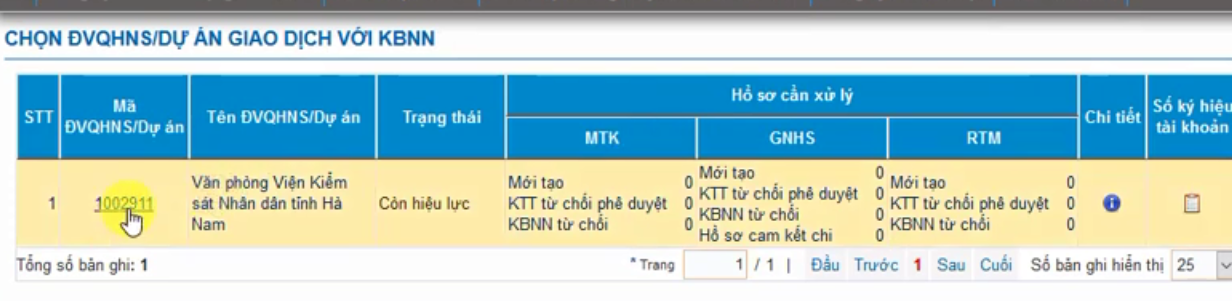
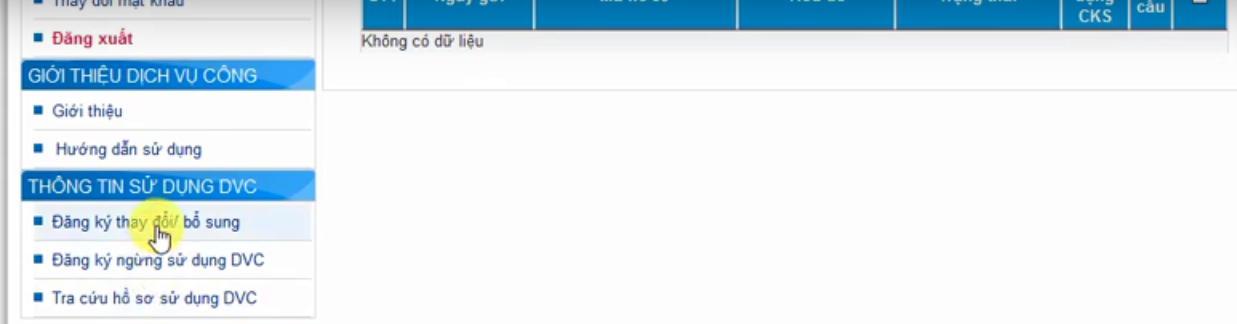
Người dùng lần lượt thực hiện:
-
Tại bước Thay đổi thông tin đơn vị
Thực hiện nhập các thông tin cần thay đổi và Lý do thay đổi => nhấn Tiếp tục
-
Tại bước Thay đổi thông tin dự án
- Nếu ĐVQHNS muốn thay đổi số tài khoản: Thực hiện nhấn Cập nhật thông tin Dự án sau đó lựa chọn ĐVQHNS đã kê khai trước đó.
- Người dùng tiếp tục nhấn Cập nhật thông tin tài khoản của đơn vị: cụ thể chọn số tài khoản và nhấn Chọn cuối cùng nhấn “Tiếp tục”.
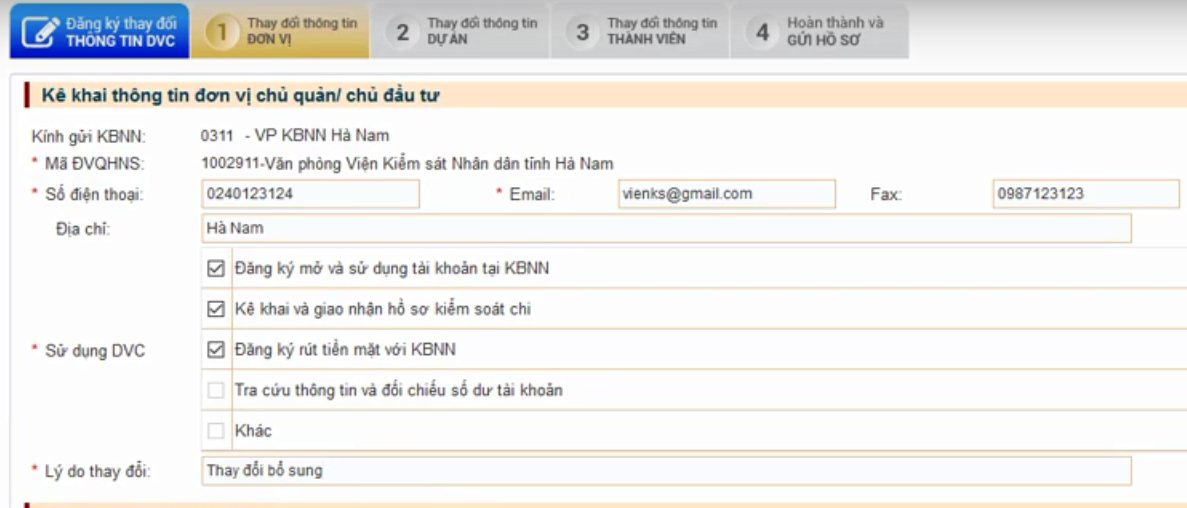
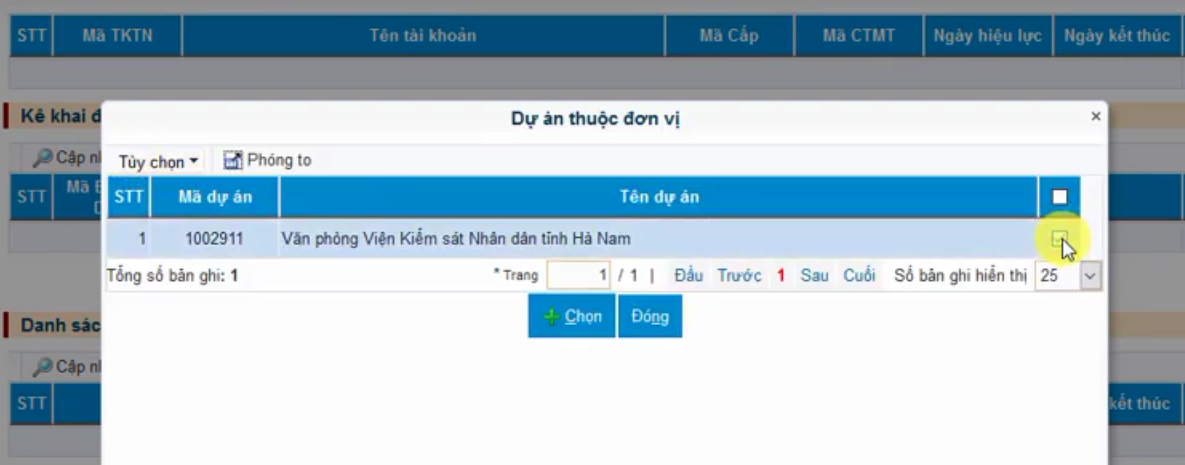
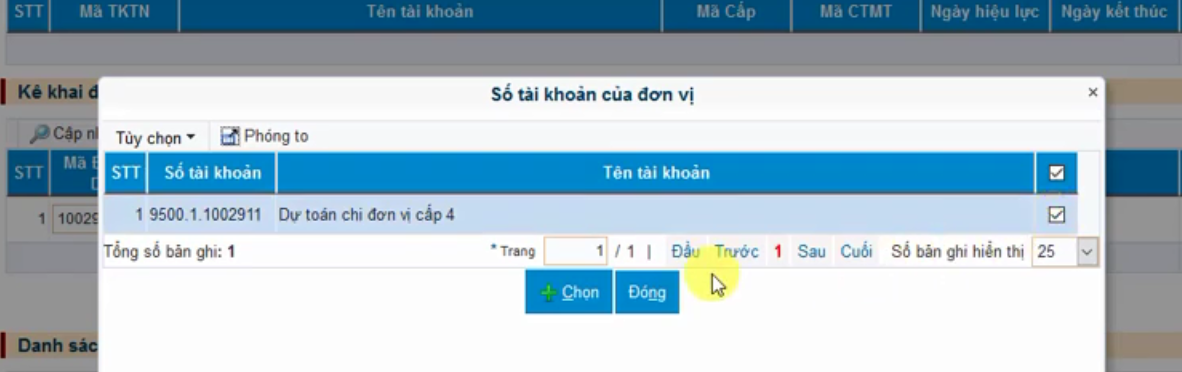
-
Tại bước Thay đổi thông tin thành viên
Chọn thành viên cần thay đổi thông tin dịch vụ công rồi chọn Loại đăng ký:
- Đăng ký thay đổi bổ sung thông tin dịch vụ công rồi nhập các thông tin cần thay đổi.
- Người dùng chọn serial Chứng thư số cần thay đổi, nhấn “Ghi” để lưu lại rồi nhấn chọn “Tiếp tục”
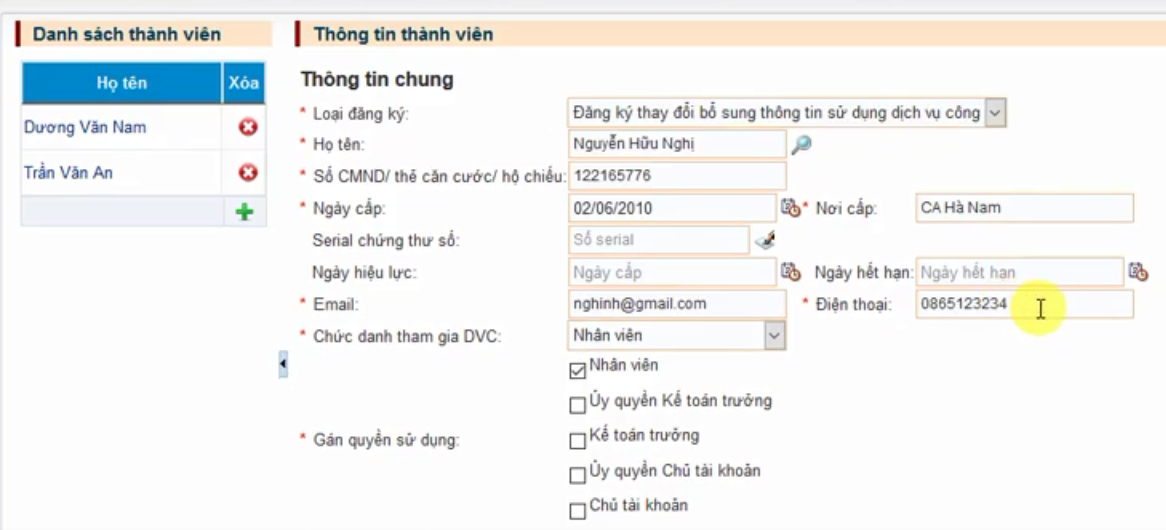
-
Tại bước Hoàn thành và Gửi hồ sơ
Người dùng nhấn “Lưu”. Sau khi hệ thống gửi thông báo mã hồ sơ lưu thành công thì người dùng nhấn “Tra cứu hồ sơ”, khi này hồ sơ hiện trạng thái Chờ hoàn thiện.
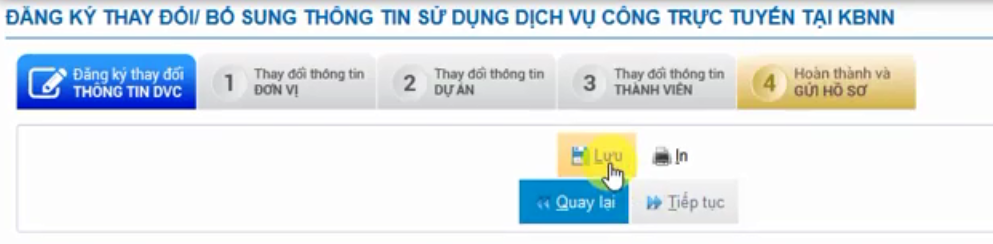


b) Bước 2: Đăng ký thay đổi, bổ sung thông tin thực hiện xác nhận thông tin.
Người dùng kiểm tra email, nhấn vào link liên kết để xác nhận đăng ký thay đổi, bổ sung thông tin. Cụ thể:
-
Tại màn hình Đăng ký thay đổi thông tin DVC người dùng nhấn “Tiếp tục”. Khi hệ thống thông báo mã hồ sơ lưu thành công, nhấn “Tra cứu hồ sơ” (trạng thái Chờ hoàn thiện).
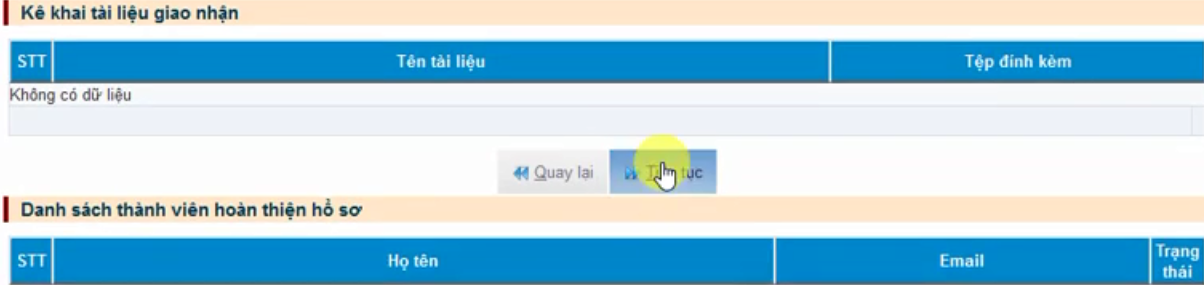
-
Tại màn hình thay đổi thông tin thành viên người dùng nhấn “Lấy thông tin Serial Chứng thư số”
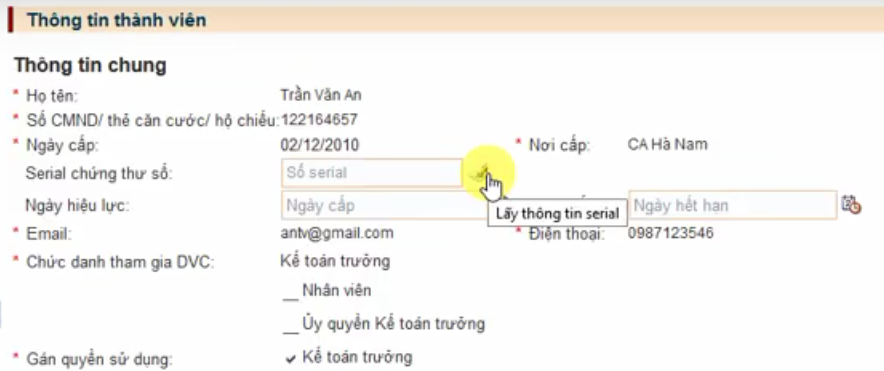
Người dùng chọn Chứng thư số và nhấn “Lấy thông tin”. Sau khi xác nhận thông tin thay đổi chọn “Ghi” sau đó nhấn “Tiếp tục”.
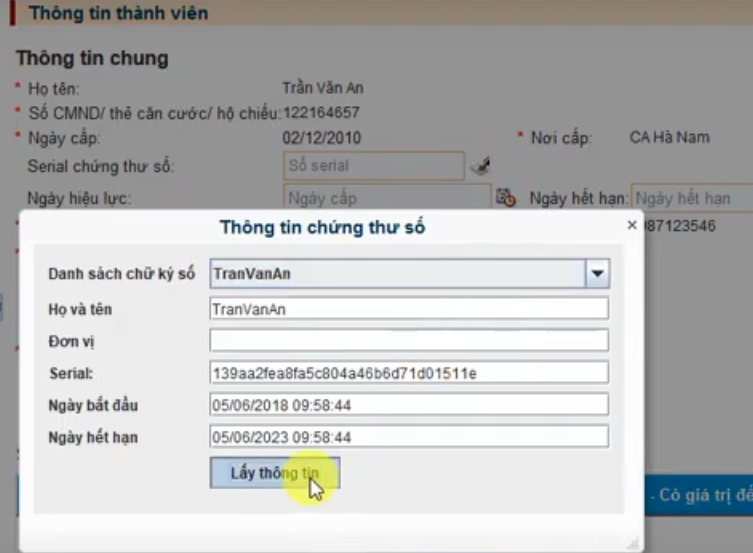
-
Tại màn hình Hoàn thành và Gửi hồ sơ người dùng nhấn “Lưu” rồi nhấn chọn “Tra cứu hồ sơ”.

Lưu ý: Mọi thành viên trong Danh sách thành viên hoàn thiện hồ sơ phải được xác nhận và ở trạng thái đã hoàn thiện thì hồ sơ mới chuyển trạng thái “Chờ phê duyệt”.
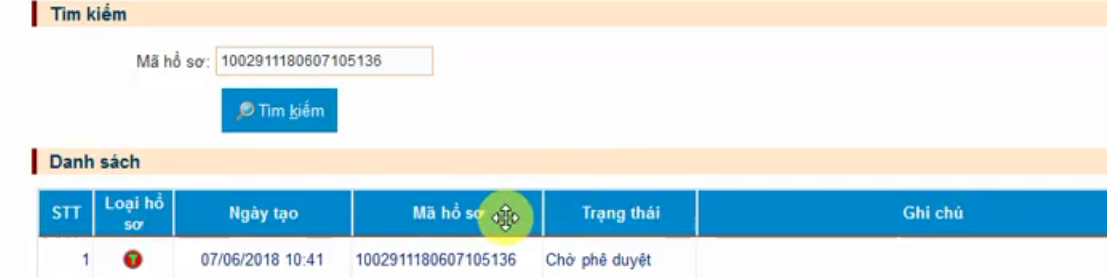
c) Bước 3: CTK tiến hành ký số trên bộ hồ sơ và gửi sang KBNN.
- CTK đăng nhập hệ thống DVC với tài khoản được cấp => Chọn mã ĐVQHNS cần thao tác.
- Sau đó chọn Tra cứu hồ sơ sử dụng DVC rồi chọn mã hồ sơ chờ phê duyệt.
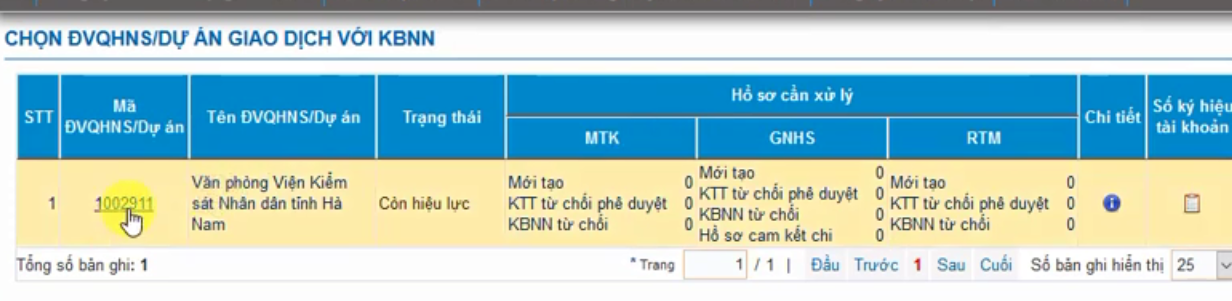
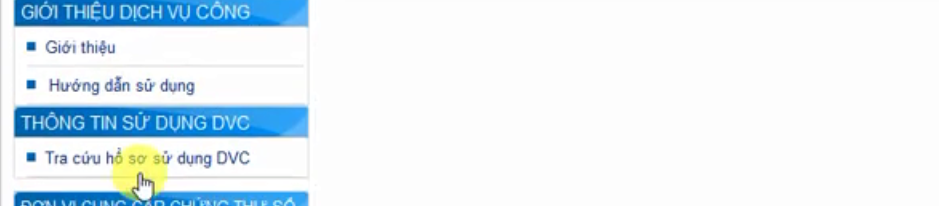
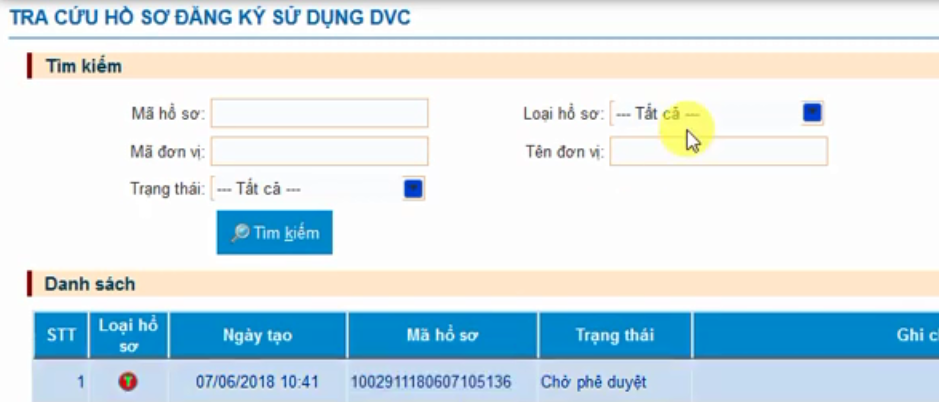
Cuối cùng người dùng kiểm tra thông tin hồ sơ xem đã chính xác hay chưa, nếu chính xác nhấn “Tiếp tục”.
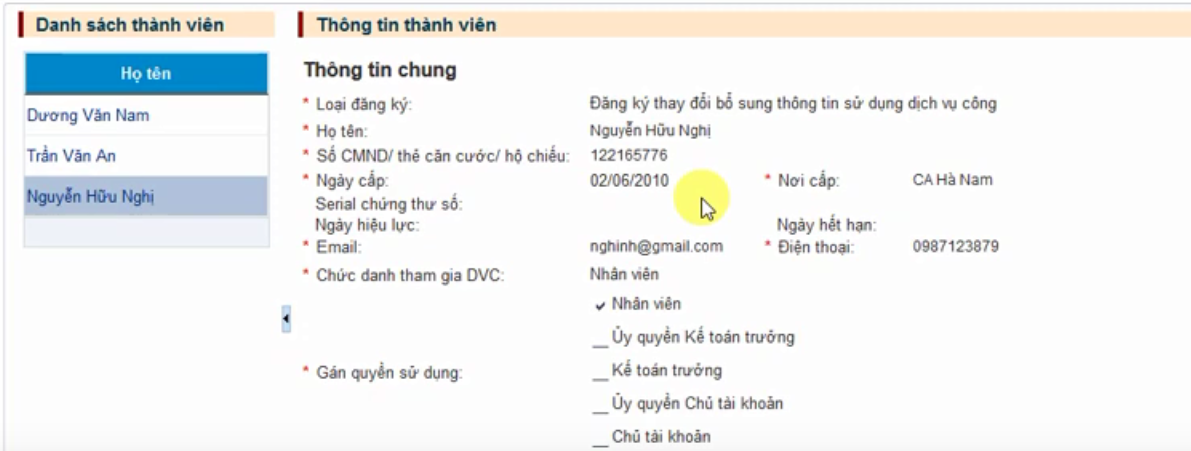
Khi hệ thống hiển thị giao diện Hoàn thành và gửi hồ sơ người dùng nhấn “Ký số”.

Các bước ký số như sau:
- Cắm USB token vào máy tính.
- Chọn “Chữ ký số” rồi nhấn “Phê duyệt”
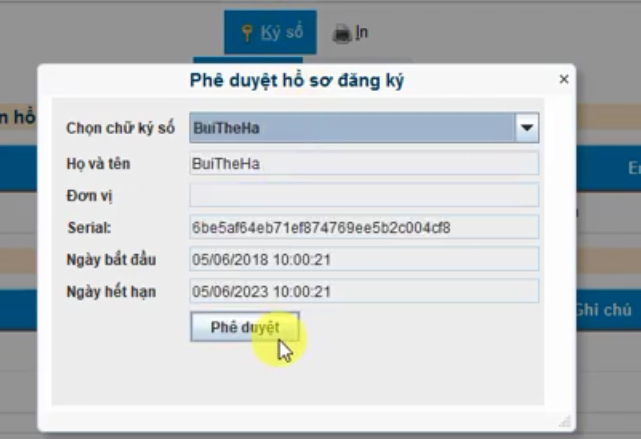
Sau khi phê duyệt thành công, hồ sơ sẽ chuyển sang trạng thái “Chờ cán bộ KBNN tiếp nhận”.
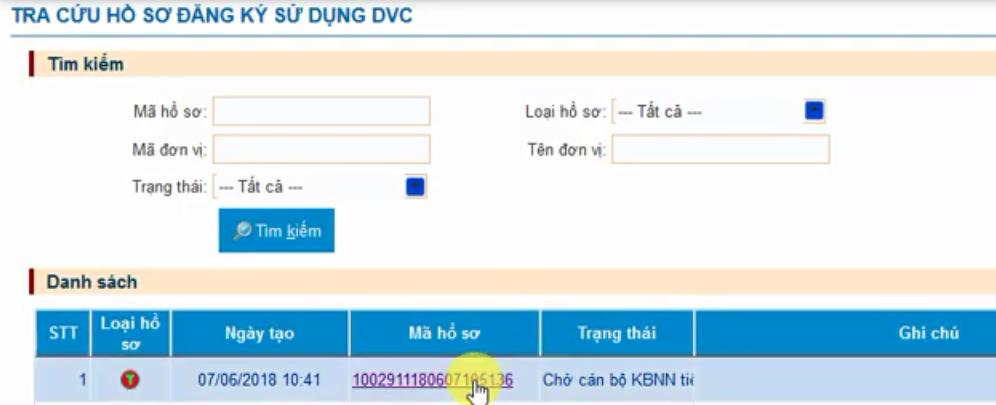
d) Bước 4: Đơn vị giao dịch nhận kết quả xử lý hồ sơ.
Sau khi được KBNN phê duyệt thành công:
- Người dùng nhận được email thông báo thông tin của đơn vị qua địa chỉ email mà đơn vị đã kê khai ở phần Kê khai thông tin đơn vị
- Các thành viên của đơn vị sẽ nhận được thông tin tài khoản đăng nhập và mật khẩu mà thành viên đã kê khai ở phần Kê khai thông tin thành viên
- Trạng thái hồ sơ là Đã hoàn thành.
Trên đây là 4 bước kích hoạt chữ ký số trên dịch vụ công Kho bạc nhà nước, hy vọng sẽ cung cấp thông tin hữu ích cho cá nhân và doanh nghiệp. Trong trường hợp chưa thực hiện được người dùng có thể liên hệ với đơn vị cung cấp chữ ký số để được hỗ trợ.
Nguyệt Nga